U盘管理软件大全:为了满足各位PC端上需要获取更专业、稳定、安全、可靠的U盘管理辅助支持的用户...
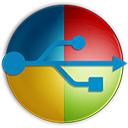
软件介绍
WinToUSB Enterprise中文破解版是一款非常专业的U盘安装系统工具,它拥有易于使用的向导界面,而且还支持创建可启动的WinPE USB驱动器,它可以帮助您将WinPE的内容传输到USB驱动器并使驱动器可启动。下面小编为大家准备了破解版,教程如下,有需要的赶紧来下载吧!
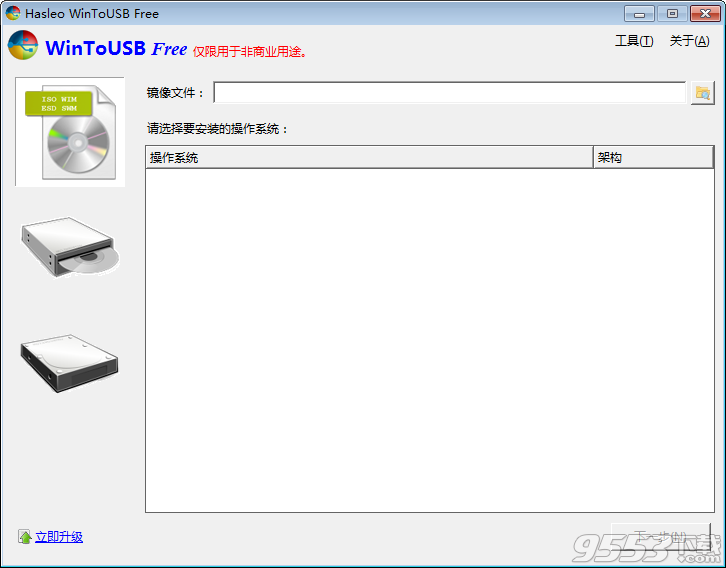
WinToUSB破解教程
1、下载并解压WinToUSB 破解版安装包压缩包,然后双击运行“WinToUSB_4.8.exe”程序进行软件原版安装,弹出安装向导界面,点击“我接受协议”同意软件相关许可协议
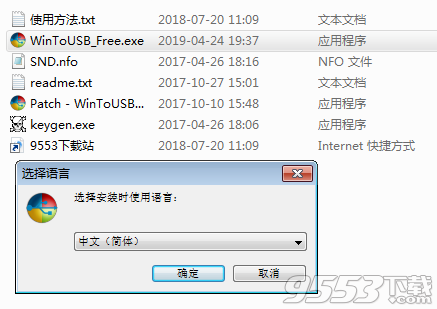
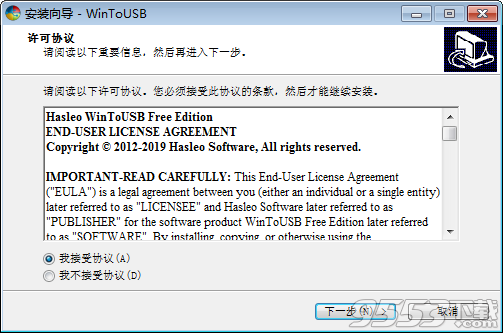
2、选择软件安装路径,点击“浏览”可更改,也可按照默认
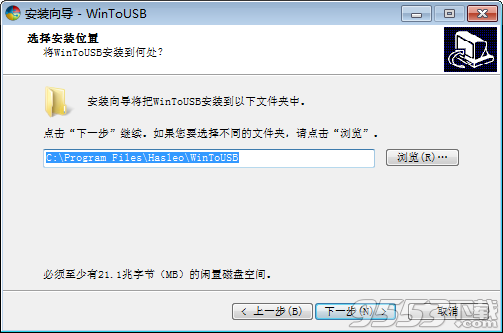
3、选择开始菜单文件夹,按照默认设置即可
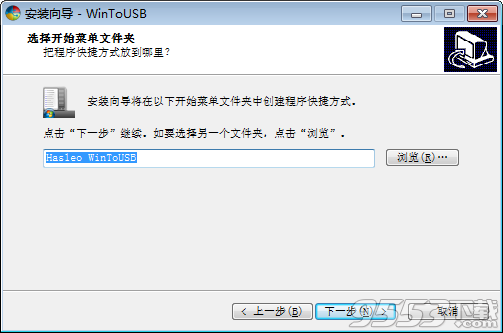
4、创建桌面快捷方式
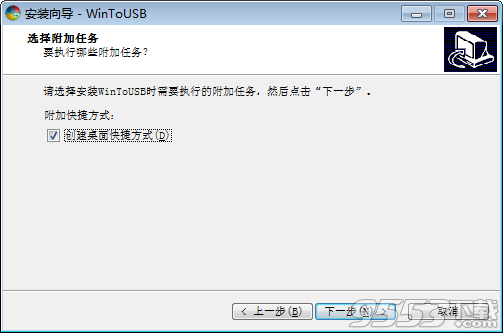
5、一切准备就绪,点击“安装”开始安装软件,安装过程非常迅速,请大家稍待片刻
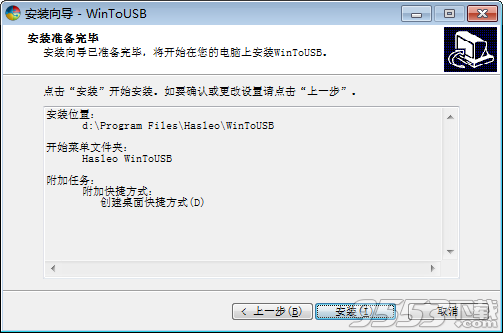
6、软件WinToUSB 4.8版本安装完成,点击“结束”退出安装程序
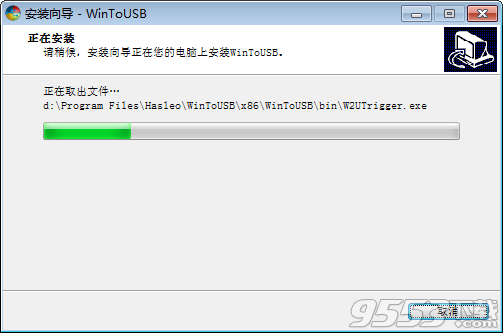
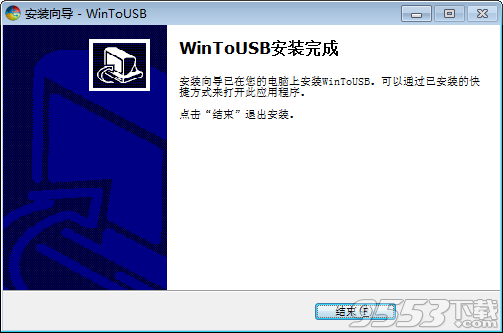
7、在桌面或者开始菜单运行打开软件,我们可以看到软件是WinToUSB Free免费版,没有被激活,接下来我们对软件WinToUSB 破解,关闭软件
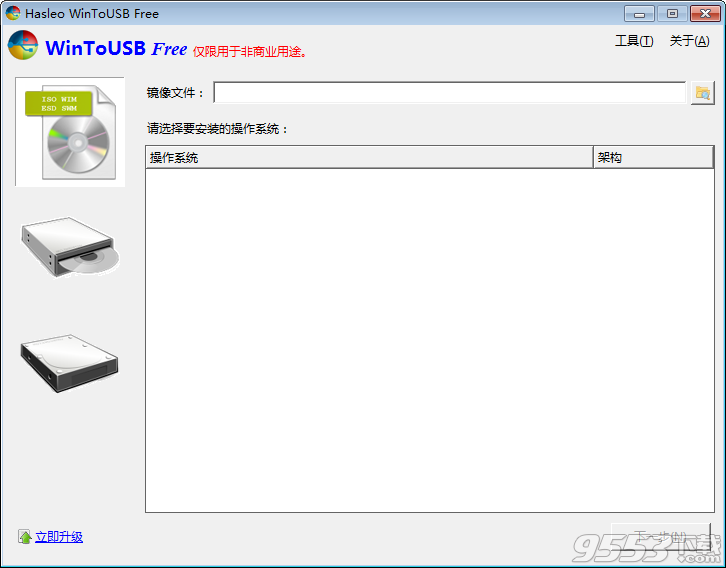
8、断开正在连接的网络,保持断网状态,然后回到软件安装包,将破解补丁“Patch - WinToUSB Enterprise 3.8.x.exe”复制到软件安装路径下
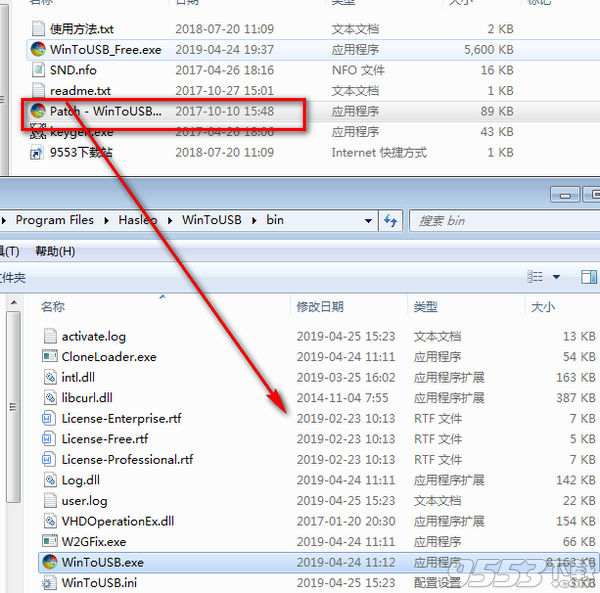
9、复制完毕后,在安装路径下双击运行该破解补丁,弹出界面点击“patch”
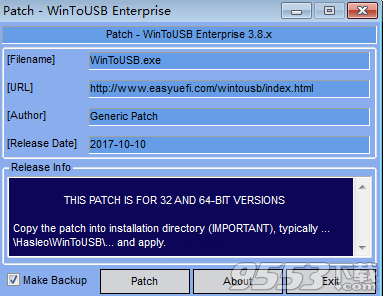
10、点击“是”即可
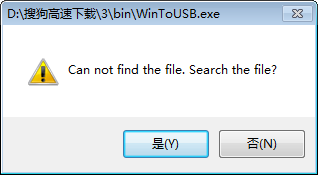
11、选择“WinToUSB.exe”文件,并点击“打开”
12、出现“patching done”字样,表明打补丁成功
13、重新运行打开软件进入主界面,点击“关于”-“激活”,弹出激活许可证界面,需要填写WinToUSB注册码
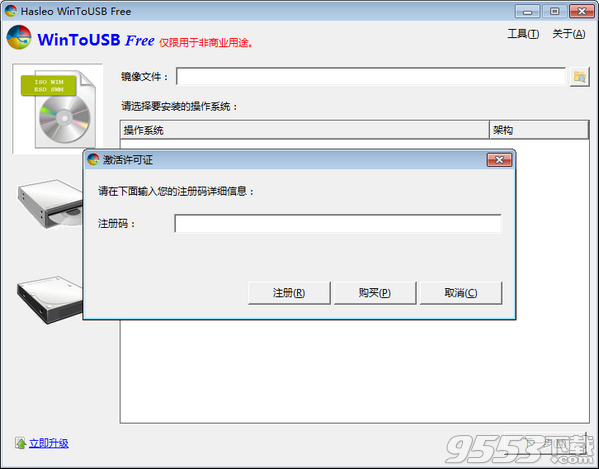
14、再次回到软件安装包,双击运行注册机“keygen.exe”获取WinToUSB注册码,将生成好的WinToUSB注册码填入软件注册码方框内,最后点击“注册”即可
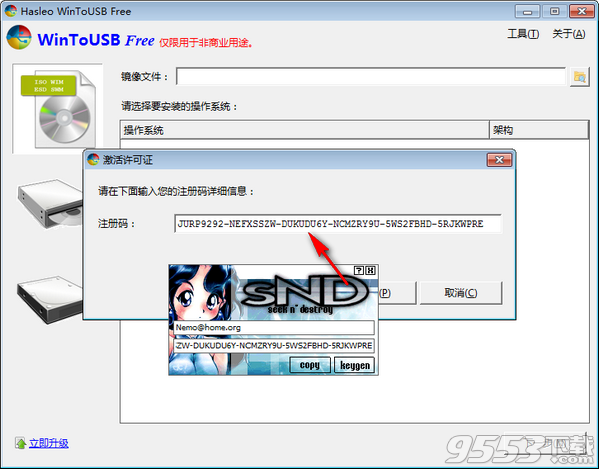
15、输入任意激活码,点击“确定”
16、提示重启软件,否则软件无法生效激活,点击“确定”
17、软件重新启动打开,查看软件相关信息,我们可以看到软件已经注册激活了,至此,WinToUSB 4.8破解版成功破解,用户可以免费、无限制使用了
注意:建议使用系统防火墙屏蔽软件联网,以免注册被吊销。软件可能会被360等杀毒软件报错,提示风险,无需担心,添加信任即可。
软件功能
易于使用的向导界面,提供了创建Windows To Go USB驱动器的分步说明。
从ISO映像文件或CD / DVD驱动器创建Windows To Go。
将现有Windows操作系统(Windows 7或更高版本)克隆为USB驱动器作为Windows To Go工作区。
使用非企业版Windows 10 / 8.1 / 8/7创建Windows To Go工作区。
创建Windows继续使用非认证Windows转USB驱动器。
支持创建基于VHD的/基于VHDX的Windows To Go工作区。
使用方法
关于WinToUSB怎么用这个问题,以下提供了详细的WinToUSB使用方法,我们一起来学习一下!
1、连接 USB 目标设备的电脑
2、以管理员权限运行软件
3、选择安装源,您可以使用下面的方式选择安装源:
- ISO 镜像文件: 如果您有Windows安装镜像,点击“ISO图标”按钮,最后从打开文件对话框中选择镜像文件
- CD/DVD 光驱: 如果您有一张 Windows CD/DVD安装光盘,将它插入CD/DVD光驱。当 Windows 识别到光盘后,点击按钮然后从下拉列表框中选中目标CD/DVD光驱
4、软件将扫描安装源并列出可用于安装的操作系统,如果看到您想安装的 Windows 版本请选中它,然后点击“下一步”按钮
5、然后从下拉框中选择 USB 目标设备
6、从分区列表显示控件中选择系统分区和启动分区,被选中的分区将被标记为红色
7、最后,点击“下一步”按钮。点击“下一步”后,软件将开始安装Windows
相关专题
- u盘管理
